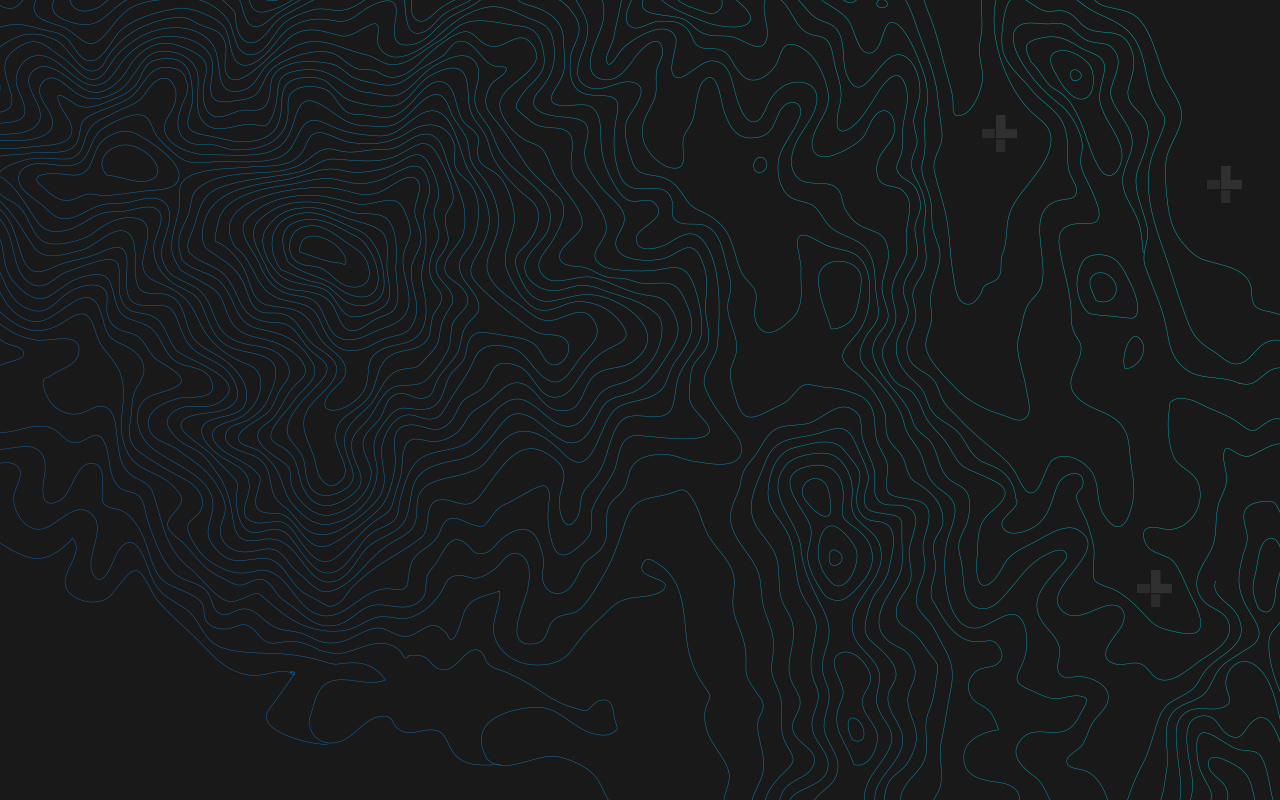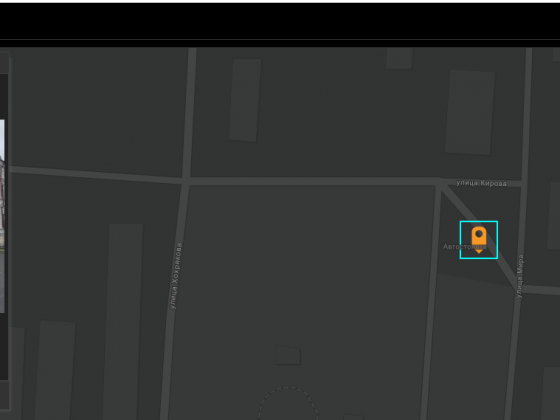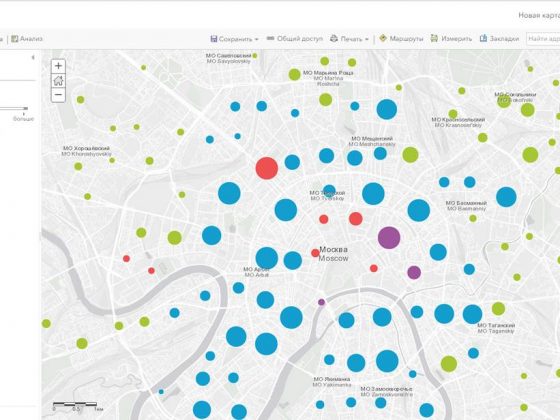Если вы работаете с ArcGIS Enterprise (компонентом Portal for ArcGIS) или ArcGIS Online, то вероятно сталкивались с задачей настройки оформления стартовой страницы вашего ГИС-портала, которая в простейшем варианте по умолчанию выглядит следующим образом
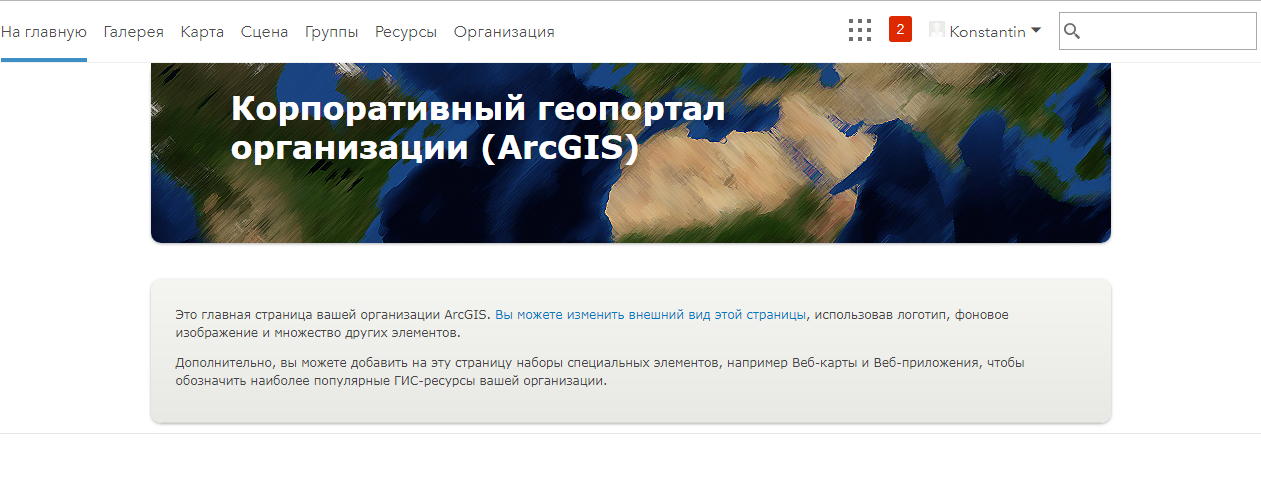
Стоит заметить, что если настройка стартовой страницы не является приоритетной задачей, то можно воспользоваться пошаговой инструкцией в уроках Esri, чтобы настроить стартовую подобного плана быстро:
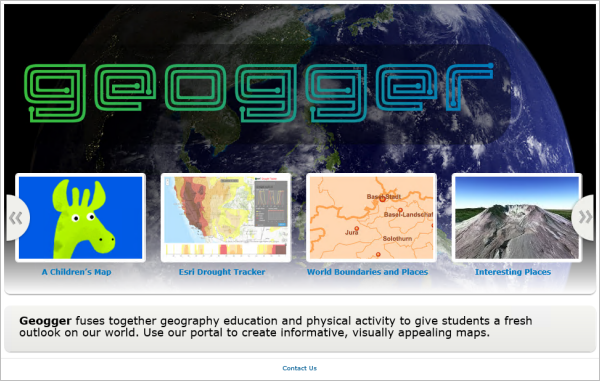
Однако дизайн главной страницы поддаётся большему изменению с помощью HTML-вёрстки. А если вы не очень сильны в этом, то сообщество пользователей ArcGIS создало и выложило в открытый доступ уже не один пример дизайна, которые можно быстро перенести в собственный геопортал.
Вот несколько примеров дизайна, которые были созданы пользователями:
#1
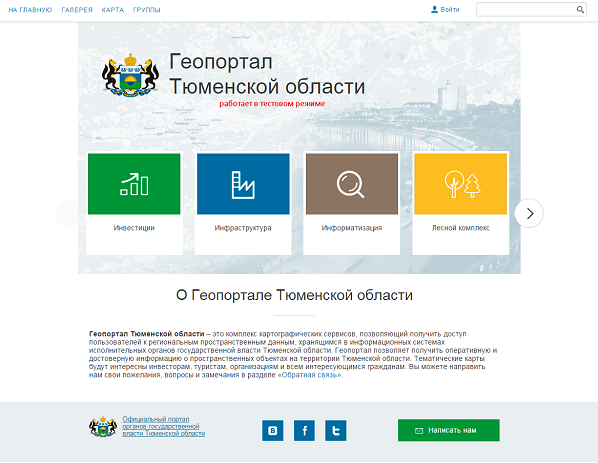
#2
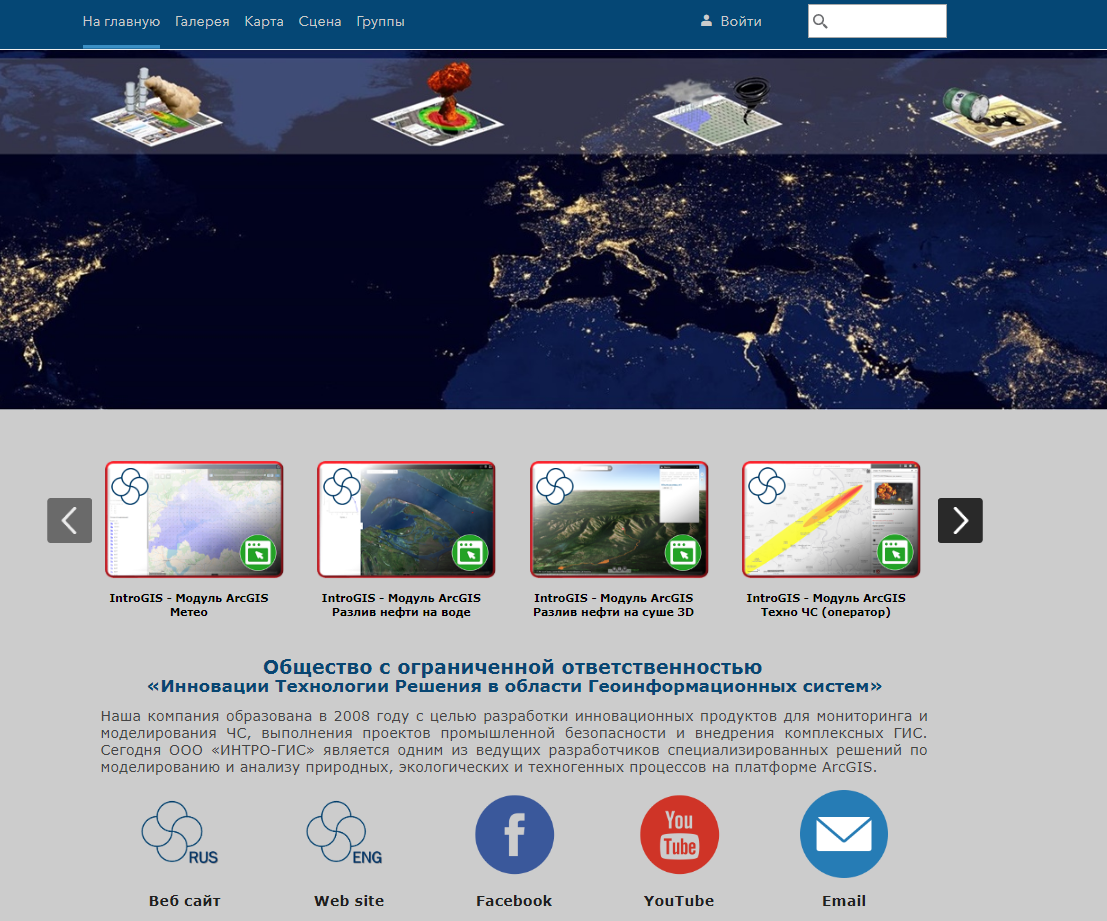
#3
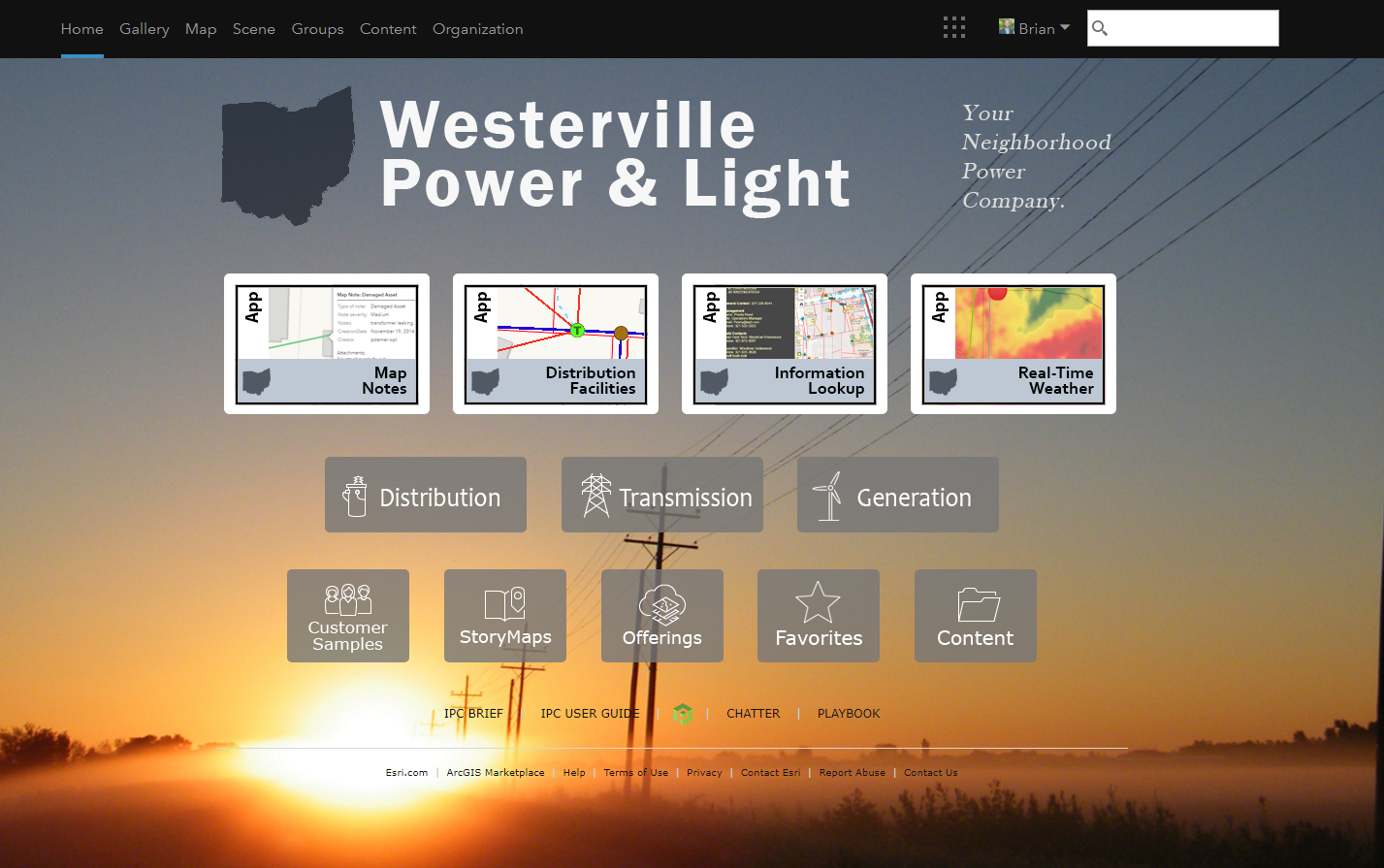
Пример кода доступен здесь
#4
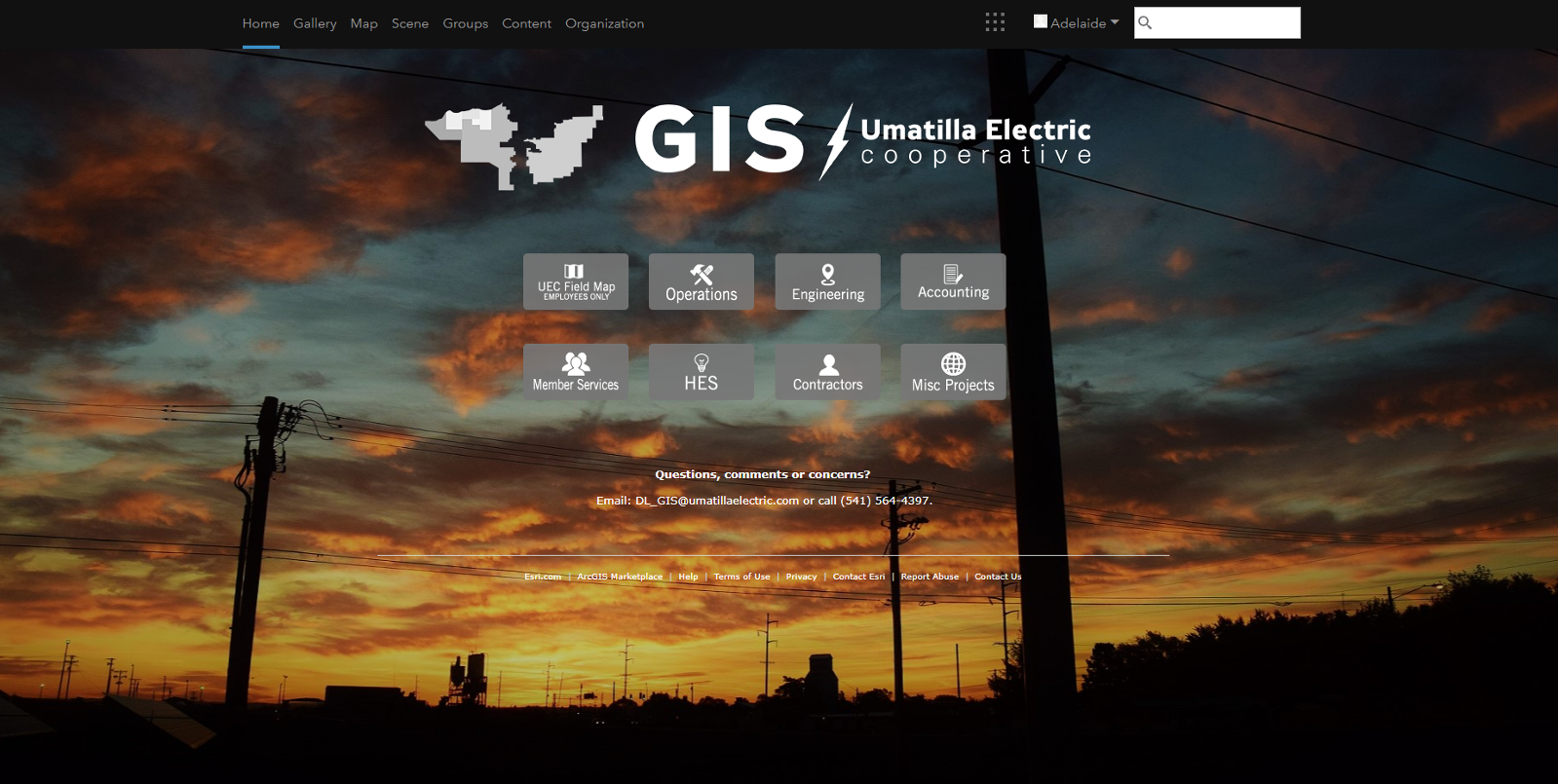
#5
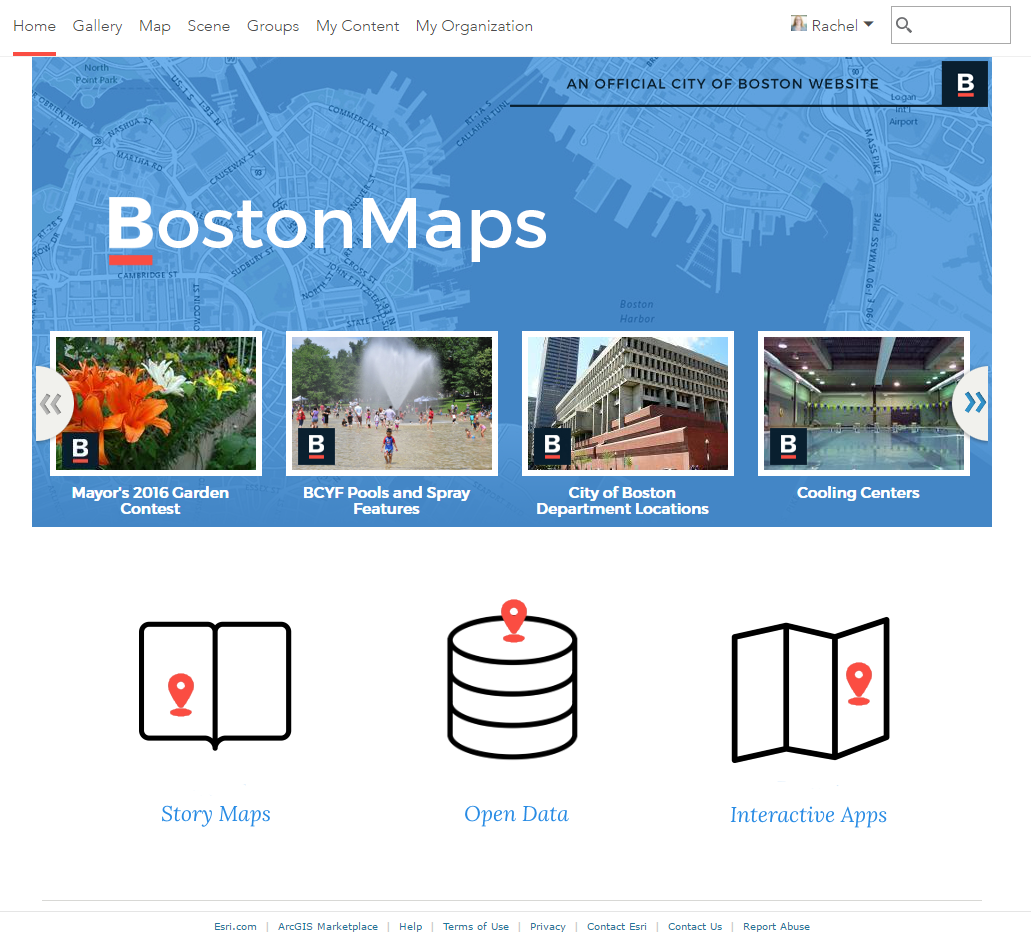
Подробнее про создание стартовой BostonMaps читайте здесь
На основе скриншота #3 создадим собственный пример стартовой страницы. Для этого надо пойти на эту страницу и скачать архив с примером кода. Внутри архива будет два html файла (Banner, OrganizationDescription). Начнем с Banner и откроём файл в блокноте (рекомендую Notepad++). В этом файле необходимо обновить ссылку на собственное фоновое изображение и логотип с названием портала:
#topBanner {
background: url(images/westerville.png);
#resetBack {
background-image: url(images/back.jpg);
Далее весь код копируем и вставляем в окно вашего портала, как на скриншоте ниже (Организация — Настройки — Домашняя страница — Пользовательский дизайн)
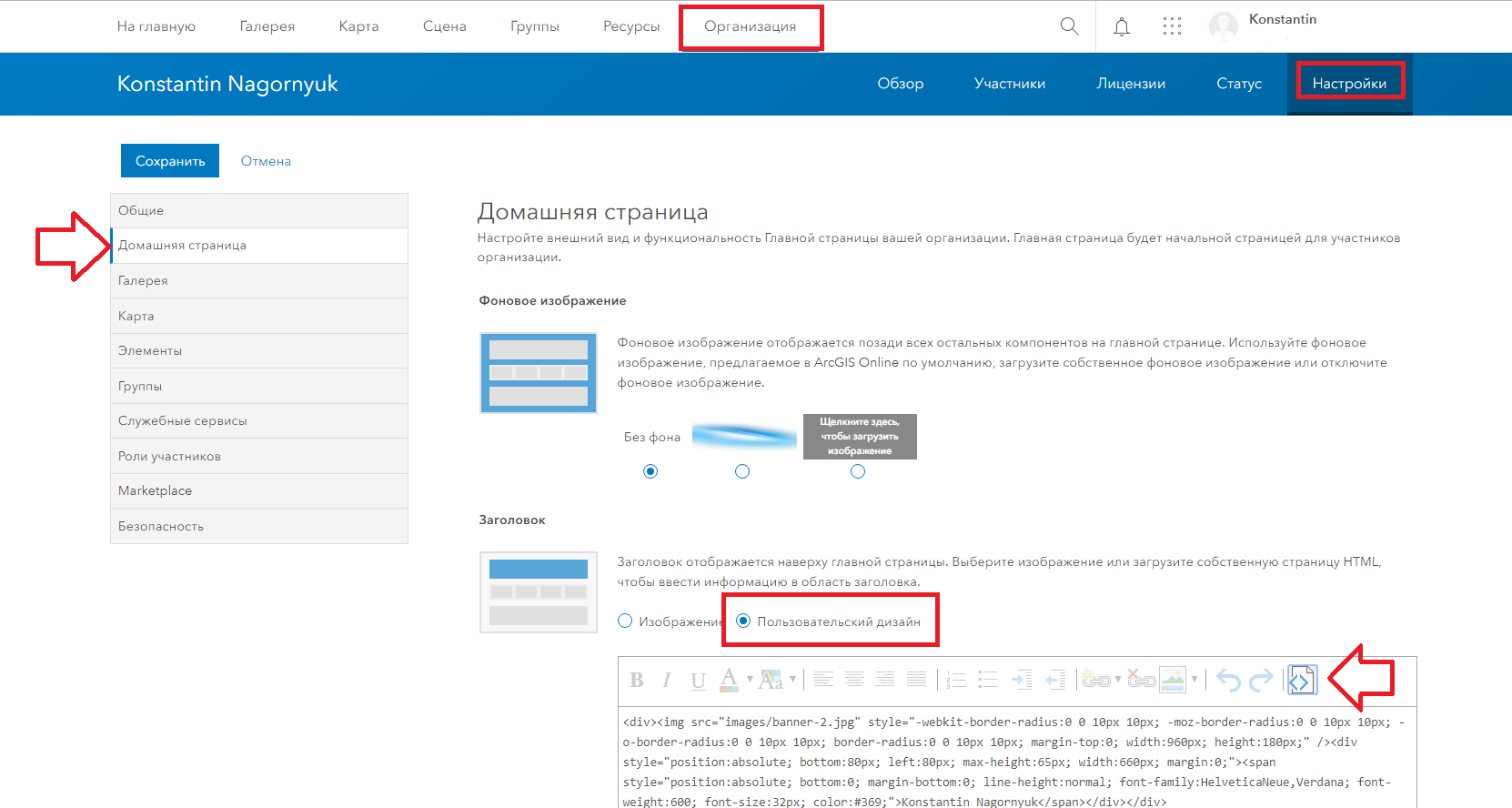 После сохранения получим первый результат нашей кастомизации. Верхняя панель стала чёрного цвета, фон был заменен на собственное изображение, в левом врехнем углу добавилось изображение с логотипом и названием.
После сохранения получим первый результат нашей кастомизации. Верхняя панель стала чёрного цвета, фон был заменен на собственное изображение, в левом врехнем углу добавилось изображение с логотипом и названием.
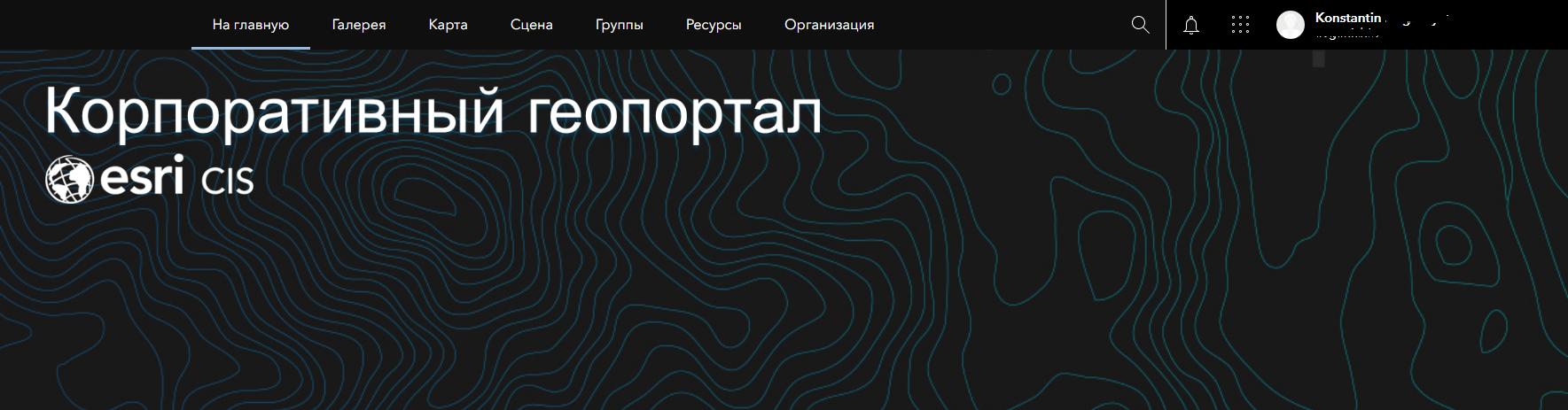
Теперь откроём файл OrganizationDescription.html. Он содержит шаблон кода с кнопками для перехода на веб-карты, приложения и группы портала. Стоит заметить, что названия кнопок в данном случаю являются изображениями, а не текстом. Замените эти изображения и добавьте ссылки для перехода между кавычками: href=»». И вставляем этот код в описание организации (Организация — Настройки — Общие ). В итоге у нас уже есть стартовая страница с переходами на ключевые приложения геопортала.
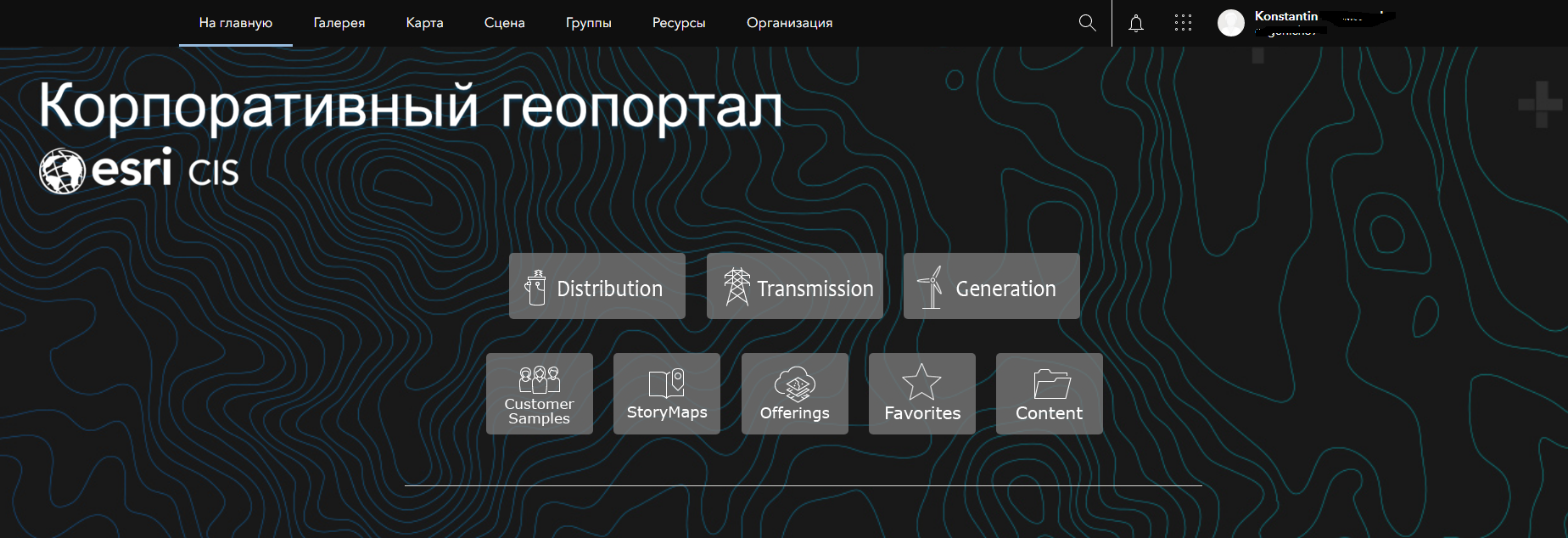
Последним шагом можно вынести иконки элементов портала, которые добавлены в определенную группу, которая может быть выведена на стартовую страницу (Организация — Настройки — Домашняя страница — Популярные ресурсы).
Если вам недостаточно одной стартовой страницы для вашего ГИС-портала, а вы хотели бы создать разные стартовые законченные страницы под проект, для разных отделов и департаментов и т.д., то рекомендую обратиться к встроенной технологии Sites, которая работает как конструктор стартовых страниц внутри геопортала ArcGIS. Подробнее читайте про Sites в этой записи.
И один пример стартовой страницы, созданной с помощью Sites
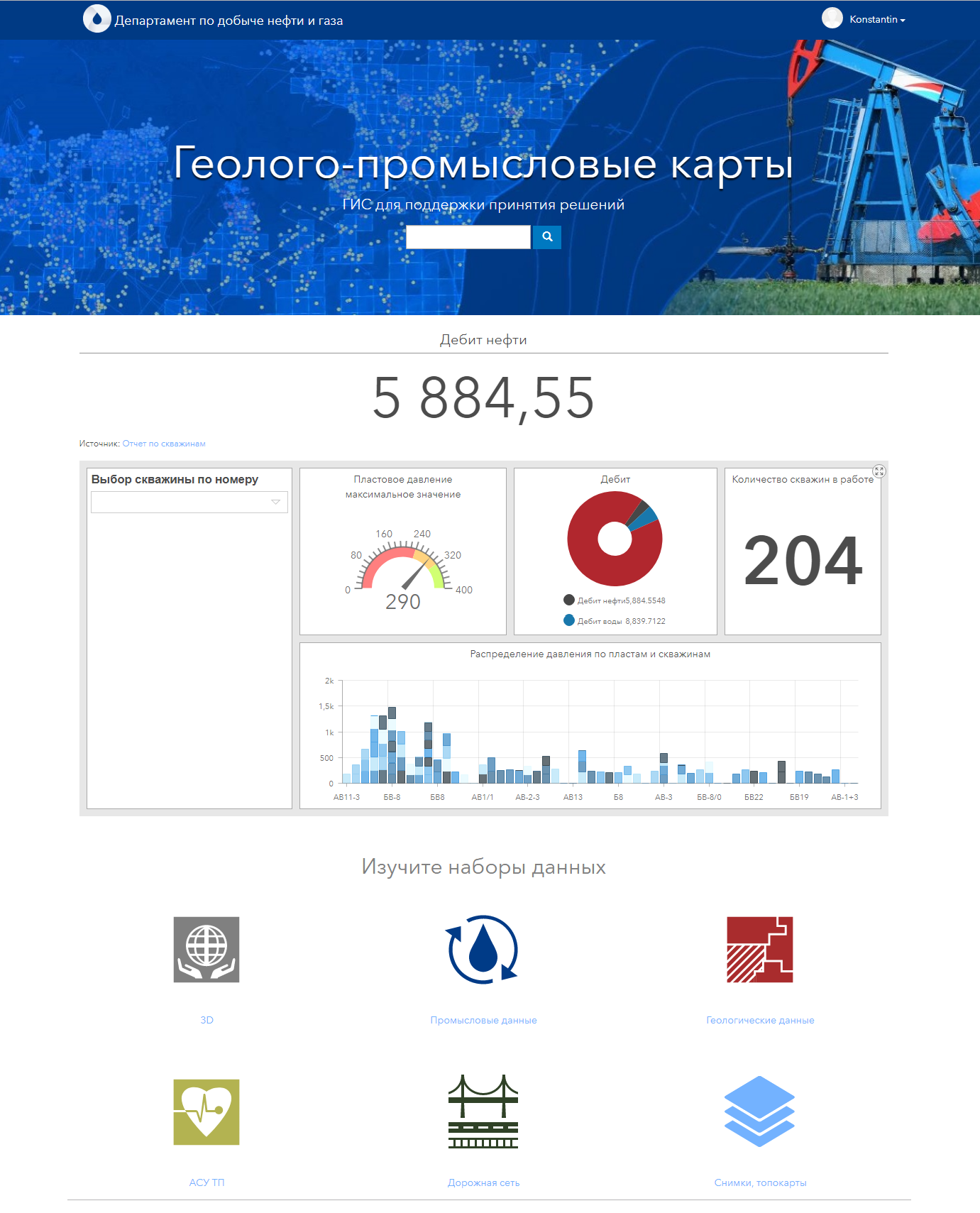
Использованные ресурсы: